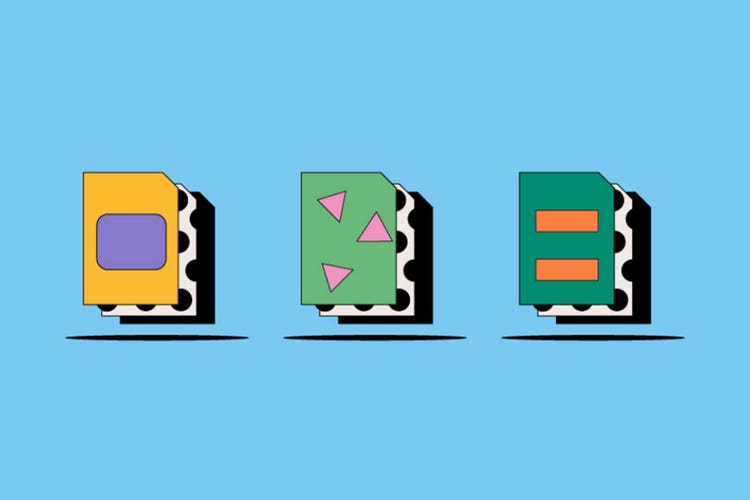デザイン
AIファイル
AIファイルは、Adobe Illustratorのネイティブベクターファイル形式です。デザイナーはAIファイルを使用して、グラフィック、描画、画像を、解像度を変えずに無限に拡大縮小できます。AI画像形式のメリットとデメリットを紹介し、AI画像を作成したり、開いたり、編集したりする方法を説明します。
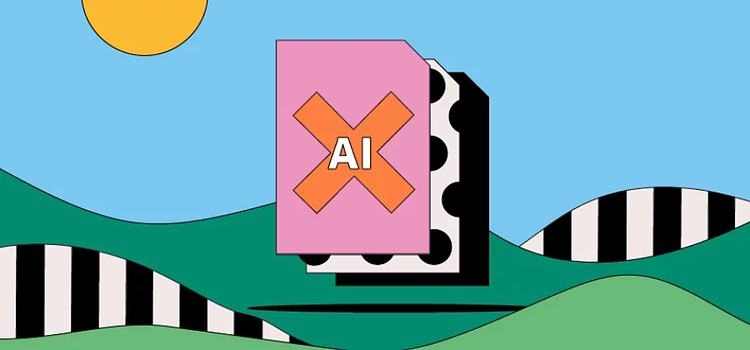
https://main--cc--adobecom.hlx.page/cc-shared/fragments/seo-articles/get-started-notification-blade
AIファイルとは
AIは、Adobe Illustratorの略語で、アドビ固有のベクター画像向けファイル形式です。その他の一般的なベクター画像ファイル形式は、PDF、EPS、およびSVGです。ピクセルで構成されているラスターファイルとは異なり、ベクターファイルは拡大縮小時に解像度が低下しません。これは、ベクターファイルが、無限に拡大できる複雑なグラフ状の形式で構成されているためです。
AIファイルでは、Illustratorの描画、ロゴ、およびイラストが非常に微細にレンダリングされます。ファイルサイズが比較的小さく、拡大縮小が容易であるため、多くのデザイナーやイラストレーターが好んで使用しています。また、非常に汎用性が高く、他のファイル形式にはないレイヤー機能と透明機能を備えています。
AIはアドビ固有のファイル形式であるため、AIファイルの作成、編集、保存をおこなうには、Illustratorを使用する必要があります。一部のサードパーティプログラムでは、AIファイルを表示できますが、完全な編集機能は提供されていません。
AIファイルの歴史
AI画像形式は、2000年にIllustrator 9で導入されました。それ以前のIllustratorでは、EPSファイル形式を使用していました。
AIファイルは、ベクターベースのEPSファイルと、単一ページのPDFを表示するために設計されました。以前のEPS形式は、ベクターとラスターの両方の画像データの組み合わせでした。
現在でもデザイナーは、EPS画像をAIファイルとして保存や編集をおこなったり、再び開いたりできますが、EPSファイルでは、AIファイルと同様の透明機能のサポートは提供されていません。
AIファイルの使用方法
ファイルサイズが小さく、拡大縮小が容易であるため、多くのデザイナーが、作品の制作にAdobe Illustratorを好んで使用しています。一般的にデザイナーは、AIファイルを次の用途で使用します。
ロゴ
IllustratorでデザインしたAIファイルのロゴは、鮮明で拡大縮小が容易であるため、名刺からタイムズスクエアの広告掲示板まで、あらゆるものに使えます。さらに、AIは、タイポグラフィのレイアウトにも適しており、サイズを変更しても、鮮明さと読みやすさが損なわれません。
印刷
AIファイルは、サイズを変更しても詳細と鮮明さが保持されるため、デジタルにデザインされた画像、描画、およびグラフィックの印刷に最適です。これは、ラスター画像とは大きく異なる点です。ラスター画像は、本来のサイズから拡大されると、印刷時に画質が粗くなり低下する場合があります。
透明なグラフィックとデザイン
以前のIllustratorのEPS形式とは異なり、AIファイルは透明機能をサポートしています。そのため、AIは、様々な背景の上にレイヤーを作成する必要のあるwebグラフィック作成の始点として最適です。
AIファイルを使用する状況
プロジェクトによっては、AIファイル形式を使用した方が、特定のシナリオでは効果的である場合があります。次のことを知っておく必要があります。
AIファイルのメリット
- AIファイルはサイズを無限に変更できるため、Illustratorの描画を印刷物として再制作するには最適な画像ファイル形式です。
- シンプルなAIファイルはサイズが小さい傾向にあるため、共有、アップロード、保存が容易です。
- AIファイルは、透明、レイヤー作成、最高水準のタイポグラフィが必要なグラフィック、ロゴ、アイコンに使用できます。
- AIファイルはIllustrator専用として作成されているため、Illustratorでデザインを作成している場合は、目的の形式で作業していることになります。
AIファイルのその他の検討事項
- AIファイルに完全に対応しているのは、Adobe Illustratorのみです。他のアプリでもAIファイルの表示や簡単な編集は可能ですが、Illustratorを使用した場合と同様の変更を加えることはできません。
- ピクセルを編集する必要がある場合は、別のファイル形式を使用することをお勧めします。AIファイルが適しているのは、ベクターベースの画像の処理であるためです。
AIファイルを開く方法
IllustratorでAIファイルを開くには、ファイル/開くを選択し、コンピューターからファイルを選択します。ファイルの拡張子が.aiであることを確認してください。 PDF、EPS、SVGの各ファイルを開くこともできます。
他のアプリケーションでAIファイルを開くこともできますが、それによって画像がベクターからラスターに変換される場合があります。
AIファイルを作成して編集する方法
以下の簡単な手順に従って、Adobe IllustratorでAIファイルを作成できます。
- Illustratorを起動し、ファイル/新規を選択します。
- モバイル、web、印刷、映画、ビデオなど、ドキュメントタイプを選択します。
- ドキュメントプリセットをクリックして、サイズを選択します。
- 「作成」をクリックして新規ドキュメントを開きます。
- 作成し終わったら、デザインを.aiファイル形式で保存します。
デザインを編集する手順は、次のとおりです。
- Illustratorで.AIデザインを開きます。
- ツールバーを使用してデザインを編集します。
- 画像を.aiファイルとして保存します。
AIファイル:よくある質問
Illustrator以外のアプリケーションでAIファイルを表示できますか?
ラスターファイルとベクターファイルの違いは何ですか?
ピクセルで構成されているラスターファイルとは異なり、ベクターファイルは拡大縮小時に解像度が低下しません。これは、ベクターファイルが、無限に拡大できる複雑なグラフ状の形式で構成されているためです。ラスター画像には、設定された数のピクセルが含まれているため、目的のサイズを超えて拡大されると、画質やピクセルが粗くなる場合があります。これに対し、ベクター画像は、画質が低下することなく、あらゆるサイズに拡大できます。
ラスター画像とベクター画像の違いについて詳しくはこちらをご覧ください。
Illustratorを使用せずにAIファイルを編集できますか?
AIファイルをPDFに変換するにはどうすればよいですか?
AIファイルを電子メールで送信するにはどうすればよいですか?
ファイル、フォント、および画像をパッケージ化すると、AIファイルを簡単に電子メールで送信できます。大規模なプロジェクトの予算とスケジュールを厳守できます。
ファイル/パッケージを選択し、フォルダーの場所を選択します。「パッケージ」を選択し、フォルダーを電子メールに添付します。または、画像全体をPDFとして保存し、それを電子メールで送信することもできます。